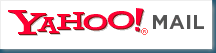چگونه در یاهو ایمیل بسازیم
آموزش ساختن ایمیل یاهو (یاهو میل/Yahoo! Mail)
** به هنگام خواندن این مطلب اگر هر جای کار با مشکلی مواجه شدید یا سوالی داشتید حتما در بخش نظرات آنرا مطرح کنید تا در اسرع وقت به آن پاسخ داده شود.
ساختن ایمیل در یاهو برای همگان آزاد و رایگان است. اگر شما هم مایل هستید در یاهو صاحب ایمیل شوید، فقط کافیست مراحل زیر را با دقت طی کنید:
1. به آدرس http://mail.yahoo.com بروید، برای اینکار یا بر روی این لینک کلیک کنید، یا آدرس آنرا به شکل زیر در مرورگر خود وارد کنید.
2. پس از آنکه صفحه ایمیل یاهو کاملا باز شد، بر روی دکمه نارنجی رنگ Sign up for Yahoo که بالا سمت راست صفحه قرار دارد کیلک کنید.
البته اگر فردی (یا خود شما) با کامپیوتری که استفاده می کنید قبلا یک ایمیل یاهو ساخته باشد آنوقت دکمه نارنجی رنگی ظاهر نمی شود و بجای آن شما باید بر روی لینک Sign Up که پایین سمت راست صفحه قرار دارد کلیک کنید. زمانی که شما این مطلب را می خوانید ممکن است جای آن تغییر کرده باشد؛ در هر حال شما باید چیزی شبیه Sign Up را پیدا کرده و بر روی آن کلیک کنید.
3. پس از کلیک بر روی دکمه !Sign up for Yahoo (یا لینک Sign Up) شما به صفحه ای هدایت می شوید که باید مشخصات خود را با دقت در بخشهای مربوط وارد کنید، نگران انگلیسی بودن نوشته ها نباشید، ما تک تک مراحل را همراه هم طی خواهیم کرد:
فرم ثبت نام ایمیل یاهو 3 قسمت اصلی دارد:
- قسمت اول فرم ثبت نام (Tell us about yourself…) از شما می خواهد مشخصات خود را وارد کنید:
روبروی نوشته My Name، نام و نام خانوادگی خود را وارد کنید.
روبروی نوشته Gender بین دو گزینه Male (مذکر) و Female (مونث) گزینه مناسب را انتخاب کنید.
روبروی Birthday تاریخ تولد خود را (میلادی) مشخص کنید.
روبروی I live in کشوری که در آن ساکن هستید را انتخاب کنید.
ربروی Postal Code، کد پستی خود را وارد کنید (5 رقمی).
نمونه پر شده قسمت اول فرم ثبت نام ایمیل یاهو:
- در قسمت دوم ثبت نام (Select an ID and password)، شما باید برای خود یک نام کاربری و رمز عبور (پسورد) انتخاب کنید. نام کاربری شما (Yahoo ID) مشخصه ای است که از این به بعد برای شناسائی شما استفاده می شود، پس در انتخاب آن دقت کنید.
روبروی Yahoo! ID and Email دو مستطیل را مشاهده می کنید، در مستطیل اولی، نام کاربری موردنظر خود را وارد کنید. سعی کنید نامی با معنی انتخاب کنید که به خاطر سپردن آن کار دشواری نباشد. (برای مثال من ممکن است payamrahmani را انتخاب کنم و اگر موجود نبود، عددی را به آخر آن اضافه کنم). اگر نام کاربری مورد نظر شما از قبل توسط فرد دیگری انتخاب شده باشد، پیام قرمز رنگ This ID is not available را مشاهده خواهید کرد که باید نام کاربری مورد نظر خود را تغییر دهید. مستطیل دومی هم بخش دوم ایمیل شما خواهد شد، برای این قسمت شما سه گزینه yahoo.com، ymail.com و rocketmail.com را دارید.
روبروی Password رمز عبوری (پسورد) برای خود انتخاب کنید.
روبروی Re-type Password رمز عبور خود را دوباره وارد کنید.
(رمز عبوری که انتخاب می کنید را در اختیار هیچکس قرار ندهید، در انتخاب رمز عبور از حروف و اعداد استفاده کنید تا رمز عبورتان امن باشد. همچنین سعی کنید در رمز عبورتان از نام خودتان، شماره شناسنامه و موارد مشابه دوری کنید چون نشخیص آنها برای دیگران آسان است)
مستطیل های سبزی که وجود دارند به شما نشان می دهند که رمز عبور شما چقدر امن است، مستطیل های بیشتری که سبز شوند، رمز عبور شما امن تر است. نمونه پر شده قسمت دوم فرم ثبت نام ایمیل یاهو:
- قسمت سوم (In case you forget your ID or password) بخشی است که شما باید به مواردی پاسخ بدهید. اگر روزی شما نام کاربری یا رمز عبور خود را فراموش کنید، این اطلاعات به شما کمک خواهند کرد که آنها را دوباره به دست بیاورید.
روبروی Alternative Email شما باید یک ایمیل از خود ذکر کنید، اگر در حال حاضر ایمیل دیگری دارید (جیمیل، ایمیل یاهو، لایو، هات میل، …) آنرا در این قسمت ذکر کنید، این ایمیل بسیار مهم است چرا که اگر روزی رمز عبور خود را فراموش کنید و به یاهو اطلاع بدهید، رمز عبور را به این ایمیل برای شما می فرستد. پس فقط اگر به ایمیل خود اطمینان دارید آنرا در این قسمت ذکر کنید.
اما اگر اولین بار است که ایمیل می سازید و ایمیل دیگری ندارید، این قسمت را خالی بگذارید.
روبروی Secutiry Question شما باید یکی از سوالات امنیتی را انتخاب کنید، این قسمت هم در آینده در صورت فراموش کردن رمز عبورتان در بازیابی آن به شما کمک خوهد کرد. یکی از سوالات را انتخاب کنید.
حالا روبروی Your Answer جواب مناسبی انتخاب کنید. اشتباه نکنید! پاسخ مناسب به سوالات به معنی پاسخ صحیح به آنها نیست چراکه در این صورت افراد دیگر ممکن است جواب شما را به راحتی حدس زده و رمز عبور شما را به دست بیاورند. پس پاسخی که در نظر می گیرید باید تقریبا پاسخی نامربوط باشد، آنرا یادداشت کنید و در جای امنی نگاه دارید تا در آینده اگر لازم شد از آن استفاده کنید.
نمونه پر شده قسمت سوم فرم ثبت نام ایمیل یاهو:
حالا قسمت های اصلی را طی کرده ایم. در قسمت بعد فقط کافیست نوشته داخل مستطیل را روبروی Type the code shown وارد کنید، اگر خواندن نوشته برای شما سخت است Try a new code را بزنید تا نوشته جدیدی ظاهر شود.
در قسمت بعد گزینه ی Do you agree را تیک بزنید:
نمونه کامل فرم پر شده را می توانید اینجا مشاهده کنید.
حالا بر روی دکمه Create My Account کلیک کنید. اگر قسمتی از فرم را اشتباه پر کرده باشید، در همان صفحه میمانید و پیغام خطایی روبروی قسمت مربوطه به شما داده می شود، آن قسمت را اصلاح کنید. اگر با پیغام خطایی مواجه نشوید، به صفحه تبریک برده می شود که بالای صفحه به شما تبریک گفته است (Congratulations). بر روی دکمه Continue که سمت راست صفحه قرار دارد کلیک کنید.
حالا شما در صفحه اصلی ایمیل خود هستید، تبریک می گویم، ایمیل شما ساخته شده است.
منبع:http://payamspot.blogspot.com/2009/02/blog-post_26.html
مطالب مشابه :
چگونه ایمیل بسازیم ؟ آموزش ساخت ایمیل
(( کیمیاگر )) - چگونه ایمیل بسازیم ؟ آموزش ساخت ایمیل - سیاسی - اجتماعی - علمی
چگونه با توجه به تحریم ها ایمیل یاهو بسازیم
peyman law - چگونه با توجه به تحریم ها ایمیل یاهو بسازیم - وبلاگ حقوقی پیمان زمانی - peyman law
چگونه ایمیل بسازیم؟ (ساخت ایمیل در سرویس یاهو)
کامپیوتر - چگونه ایمیل بسازیم؟ (ساخت ایمیل در سرویس یاهو) - خدمات کامپیوتری اینترنتی دانش
چگونه ایمیل بسازیم ؟
بیک آباد - چگونه ایمیل بسازیم ؟ - به یاد بیک آباد زیبا و دوست داشتنی
چگونه در جیمیل ایمیل بسازیم؟
احمد (Zohor) - چگونه در جیمیل ایمیل بسازیم؟ - تعمیرات روتانا
چگونه ایمیل بسازیم؟
کامپیوتر - چگونه ایمیل بسازیم؟ - وبلاگ دانش آموزان کلاس 1/9 مدرسه دکترایوب آزادحسینی
چگونه در یاهو ایمیل بسازیم
شوسف - چگونه در یاهو ایمیل بسازیم - دیار کویر ؛ شوسف را بشناسیم
چگونه در یاهو مسنجر ای دی یا ایمیل بسازیم
گرگ و میش - چگونه در یاهو مسنجر ای دی یا ایمیل بسازیم - از همه جا-از همه رنگ"""""سایه-روشن
برچسب :
چگونه ایمیل بسازیم